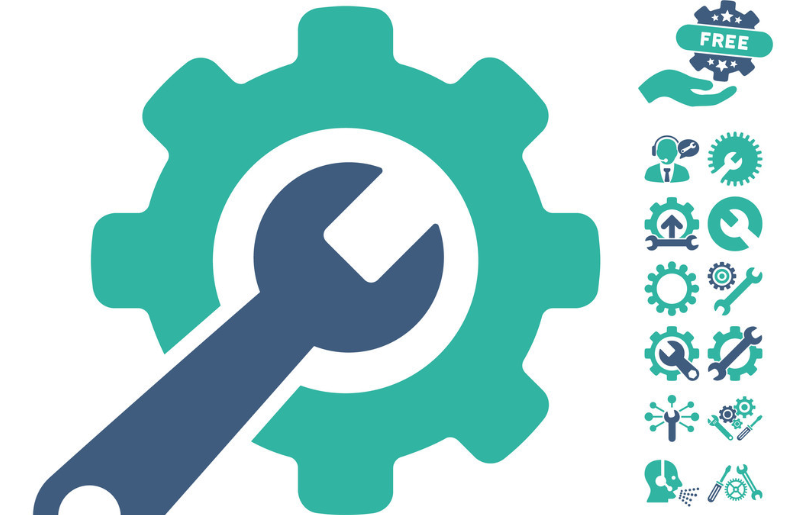快速导航
必剪如何开启录屏
2020-07-28 17:10:31来源:兔叽下载站编辑:kingguard
小伙伴们你们想知道必剪如何开启录屏?今天小编很乐意和大家分享打开录屏步骤一览,感兴趣的小伙伴们跟随小编来了解一下吧。
必剪录屏教程
1、必剪首页单击录屏功能,单击后系统提示权限不足,这时单击启动权限。


2、应用信息界面单击权限。

3、权限界面单击灰色开关按钮,开启必剪的存储、位置、电话、相机和麦克风权限,开启后单击返回。


4、向上滑动应用信息界面,单击在其他应用的上层显示。


5、单击灰色开关,开启必剪在其他应用上层显示的权限,开启后单击返回。


6、返回必剪首页单击录屏,接着单击手动录屏。


7、单击开始录屏,系统倒计时3秒钟后开始录屏,录屏结束时单击停止录屏即可,录好的视频会自动存储到手机相册中。



以上就是兔叽下载站小编为您带来的资讯分享,希望大家喜欢,想要了解更多游戏资讯,请继续关注兔叽下载站。
必剪教程大全 | ||
| 功能使用 | ||
| 音效 | 音乐 | 滤镜 |
| 收音 | 录音 | 录屏 |
| 麦克风 | 复制视频 | 提取音频 |
| 添加贴纸 | 添加配音 | 转场效果 |
| 添加标签 | 添加字幕 | 视频封面 |
| 录音提词 | 保存视频 | 语音识别 |
| 录屏码率 | 水平翻转视频 | — |
| 常见问题 | ||
| 草稿箱 | 去水印 | 删除片尾 |
| 删除字幕 | 视频画面比例 | — |
| ☝点击表格内文字能学习更多软件教程哦!☝ | ||
相关资讯
更多>推荐下载
-

西西交友纯净版
社交聊天 | 50.95MB | 2025-11-24
进入 -

陌欢夜聊同城交友免费正版
生活实用 | 139.5MBB | 2025-11-24
进入 -

热火小说无会员
阅读浏览 | 12.35MB | 2025-11-24
进入 -

笔趣阁漫画ios版
阅读浏览 | 11.37MB | 2025-11-24
进入 -

追漫画会员免登录
阅读浏览 | 7.24MB | 2025-11-24
进入 -

MINI驾驶指南
生活实用 | 64.22MB | 2025-11-24
进入 -

承德县政务安卓版v1.0
阅读浏览 | 24.52MB | 2025-11-23
进入 -

梦恋直播纯净版
社交聊天 | 97.91MB | 2025-11-23
进入 -

wifi闪电连接
生活实用 | 43.18MB | 2025-11-23
进入 -

称骨算命男女版加注解
系统工具 | 33.3 MB | 2025-11-23
进入
推荐专题
- 工具
- 管理工具软件